Na spodnji povezavi lahko dobite brezplačno poskusno licenco in prenesete plesk:
https: // stran.plesk.com / plesk-onyx-brezplačen prenos
Prepričajte se, da ste nastavili pravi e-poštni naslov, ker je za pridobitev brezplačne licence potrebna potrditev.
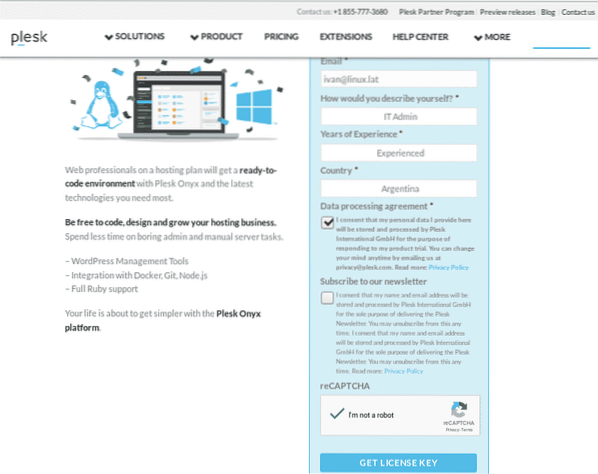
Po pošiljanju obrazca boste prejeli e-pošto z licenco in povezavo za prenos Pleska.
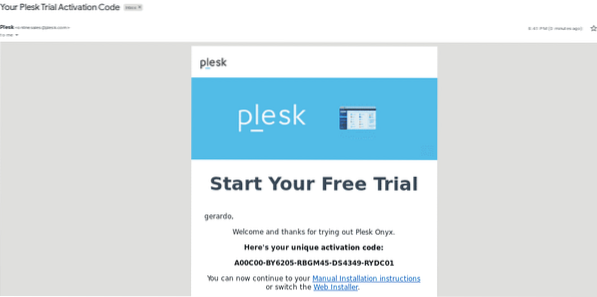
Povezava nas bo vodila do ukaza:
sh <(curl https://autoinstall.plesk.com/one-click-installer ||wget -O - https: // samodejna namestitev.plesk.com / namestitveni program z enim klikom)
Namestitev se bo začela samodejno in lahko traja do ene ure.
Ko se namestitev konča, boste na konzoli dobili zaslon, podoben spodnji sliki s prijavnimi povezavami. Kopirajte in prilepite povezavo v brskalnik.

Na konzoli strežnika lahko vedno ustvarite prijavne povezave, tako da vnesete »prijava plesk"
Uporaba Pleska je zelo preprosta in intuitivna, v tej vadnici ne bom poučeval, kako uporabljati Plesk, saj imajo lahko različni uporabniki različne potrebe. Plesk ima zelo popolno bazo znanja, do katere lahko dostopate tako, da v Google vpišete katero koli vprašanje.
V tem članku bom naštel običajne postopke za zaščito našega strežnika Plesk,
Namestitev varnostnih razširitev
Po dostopu do Pleska kliknite Razširitve> Kategorije> Varnost
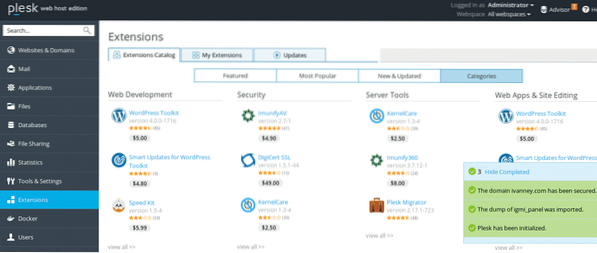
Namestiti boste morali naslednje razširitve:
1. Omogoča šifriranje ali SSL!
2. Svetovalec
3. Napredna pravila ModSecurity podjetja Atomicorp
4. (D) DoS deflacioniran vmesnik
5. Google Authenticator
Če želite namestiti vsako razširitev, sledite istim korakom, ki jih bom opisal z uporabo (D) DoS Deflate Interface kot primer.
Kliknite ikono razširitve in nato izberite PROST, pritisnite na gumb “Brezplačno"
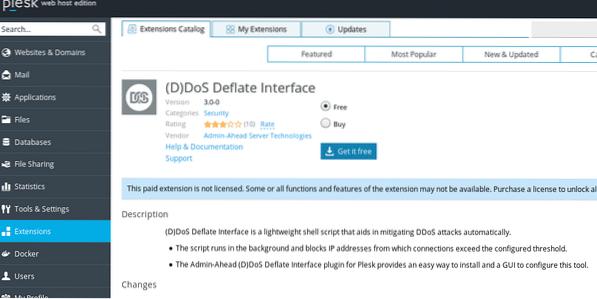
Plesk bo izbrano razširitev samodejno namestil, ponovite ta korak z vsemi razširitvami, ki jih želite namestiti.
Varnostne politike
Naslednji klik na Orodja in nastavitve> Varnostna politika
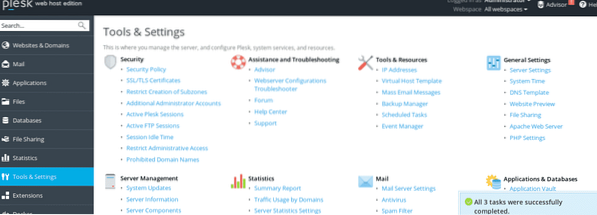
Onemogoči FTP in dovoli samo FTPS omogočeno za varno prenašanje datotek. Uporabnikom lahko tudi preprečite uporabo šibkih gesel, označite Močna ali Zelo močno.
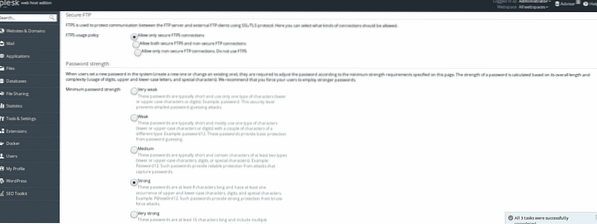
Po namestitvi Lets Encrypt ali katere koli razširitve za SSL zaščitimo vaše domene, pojdite na Spletna mesta in domene (prva možnost v glavnem meniju) in kliknite ikono Lets Encrypt, če še niste nastavili domene, to storite s klikom na +Dodaj domeno dodajte domeno in sledite naslednjim korakom:

Po kliku na ikono Let's encrypt izpolnite svoj e-poštni naslov in označite obe možnosti, tudi če gostite strežnik spletne pošte.
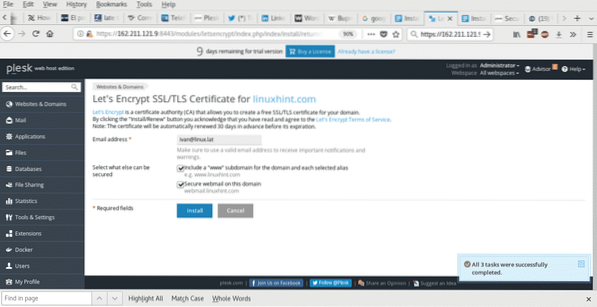
Če želite zaščititi poštni strežnik s protokolom SSL / TLS v glavnem meniju, se vrnite na Orodja in nastavitve> Varnost> Potrdila SSL / TLS
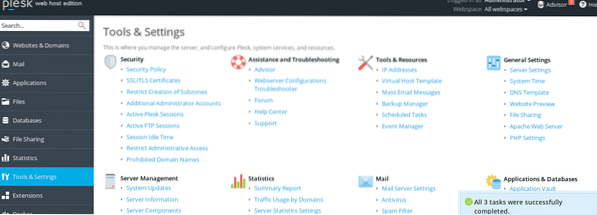
Kliknite na spremembe zraven "potrdilo za varovanje pošte"
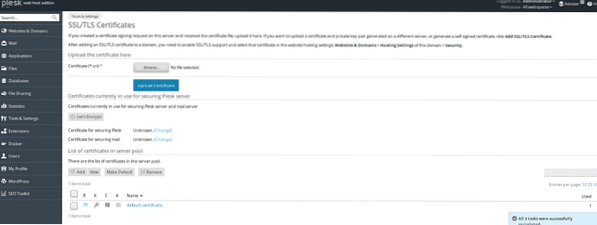
Izberite potrdilo, ki ga želite uporabiti, in pritisnite v redu
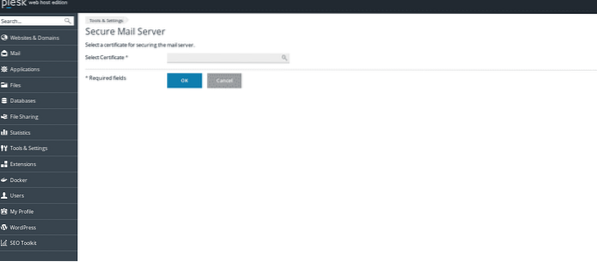
Dodatni ukrepi:
Lahko prenesete in namestite naslednja orodja
https: // www.plesk.com / extensions / virustotal-website-check /
S klikom na omogočite ModSecurity Orodja in nastavitve> Požarni zid spletnih aplikacij (ModSecurity)
Če ga ne najdete, dodajte Modsecurity, kliknite Orodja in nastavitve> Posodobitve in nadgradnje, po potrebi dodajte izjemo za potrdilo.
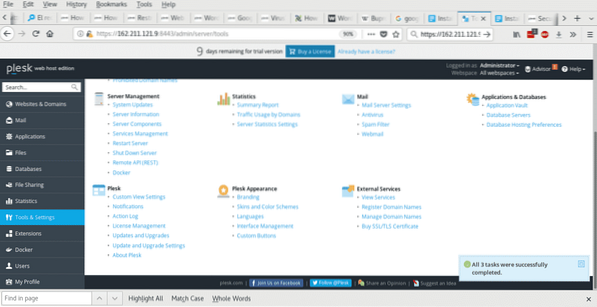
Med spodnjimi možnostmi najdite Dodajanje / odstranjevanje komponent> Spletno gostovanje
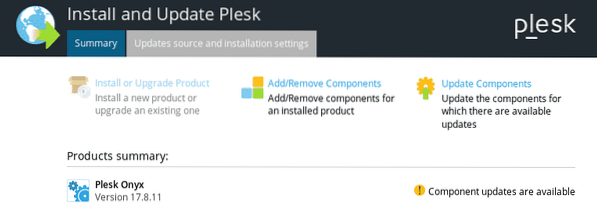
Ko je ModSecurity nameščen, pojdite Orodja in nastavitve> Požarni zid spletnih aplikacij (ModSecurity) in vklopite požarni zid, izberite stopnjo zaščite in shranite nastavitve.
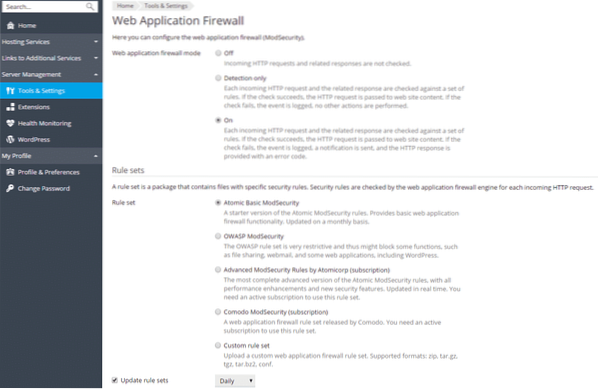
Zaključek
Plesk nam omogoča ne le enostavno upravljanje strežnikov in različnih storitev, temveč tudi zelo profesionalno raven varnosti, ne da bi moral biti Linux guru. Njegov vmesnik omogoča uporabniku, da na zelo intuitiven način nastavi potrdila, požarne zidove, protivirusne programe, sisteme za preverjanje pristnosti in še več.
Upam, da vam je bila ta kratka vadnica za namestitev varne namestitve Plesk koristna, še naprej sledite LinuxHint za nove članke in posodobitve v Linuxu.
 Phenquestions
Phenquestions


